------------------------------------------------------------------------------------
这是我的第一篇博客,当然问题也是今天解决的.
不过因为之前不怎么熟悉虚拟机这类问题,也是走了不少弯路。
但正因为是自己完全查阅并最后成功完成的,所以记忆更为深刻!
挺开心的,有自己的博客了,哈哈!
---------------------------------------------------------------------------------------
第一步:
点击虚拟机-->VMware Tools 安装。
打开文件管理会看到VMware Tools光盘(我因为已安装好 重启虚拟机后 它有消失了 就附图了 如果有人看到此文找不到它未知的话 可查看我参考的博客链接),

单击进去将 VMwareTools-10.3.2-9925305.tar.gz拷贝到主目录下

第二步:
打开终端 (ctrl +alt+ t)
输入命令 ls

接着输入解压命令 tar -zxvf VMwareTools-10.3.2-9925305.tar.gz
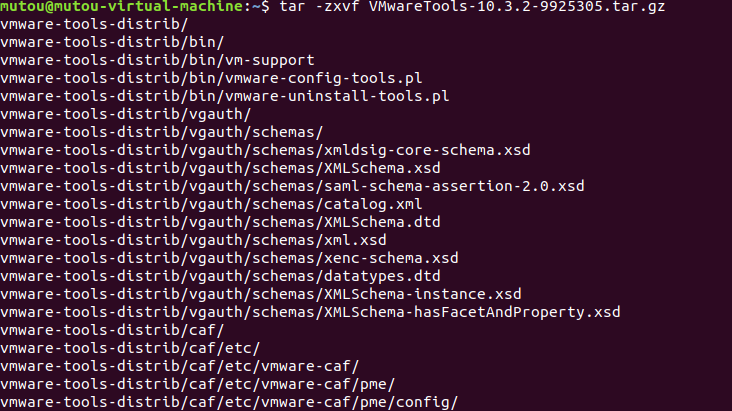
解压后再输入命令 ls
可以查看到文件夹 vmware-tools-distrib
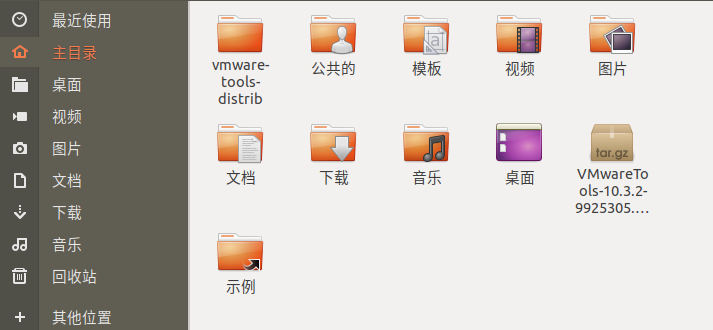
然后 输入命令 cd vmware-tools-distrib
进入该文件夹
然后输入命令 ls
可以查看到可执行文件 vmware-install.pl

然后输入命令 sudo ./vmware-install.pl
执行安装文件,输入密码即可安装

"见到默认yes就输yes,默认No或其他按回车(enter)。失败可按快捷键 ctrl+z 退出,重新执行安装文件即可。
安装完成以后,路径会停留在 vmware-tools-distrib 文件夹下,直接输入 reboot 重启即可。"
reboot
第三步:
重启后,便可在物理机与虚拟机之间自由拖拽文件了!
------------------------------------------------------------------------------------------------------------------------------
参考 博客 https://blog.csdn.net/swjian1997/article/details/82026980
感谢!!!